Evento > Herramientas Página de tu evento
En la configuración de tu evento> menú izquierdo> Evento> General> 2. Opciones de la página de tu evento:
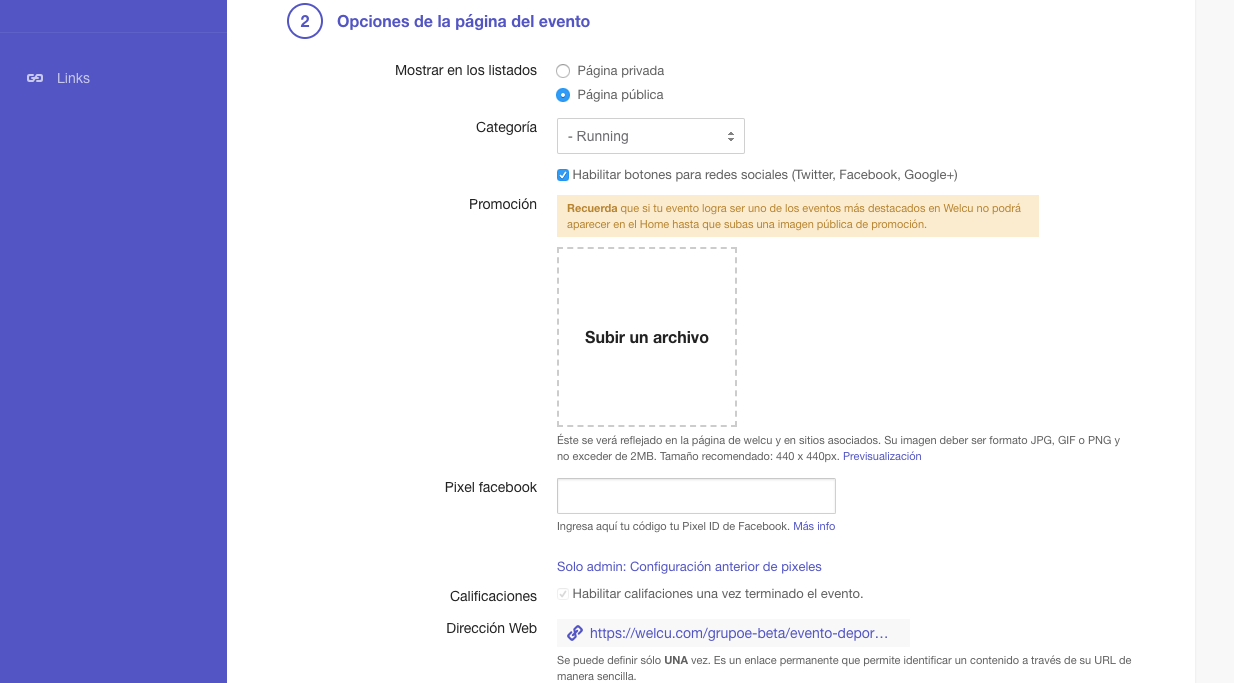
Tienes la opción de configurar tu página pública o privada:
Configuración de página de tu evento pública
Define la categoría de tu evento: Habilita los botones para redes sociales
Habilita los botones para redes sociales
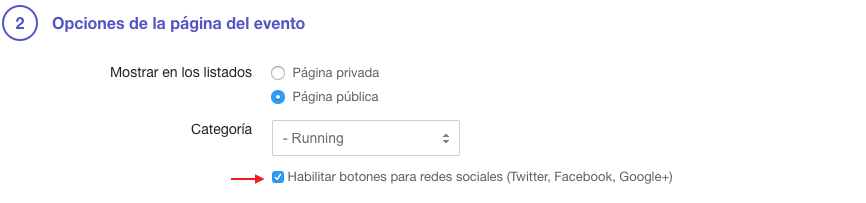
Carga una imagen para que tu evento se publique en el directorio de Welcu.com
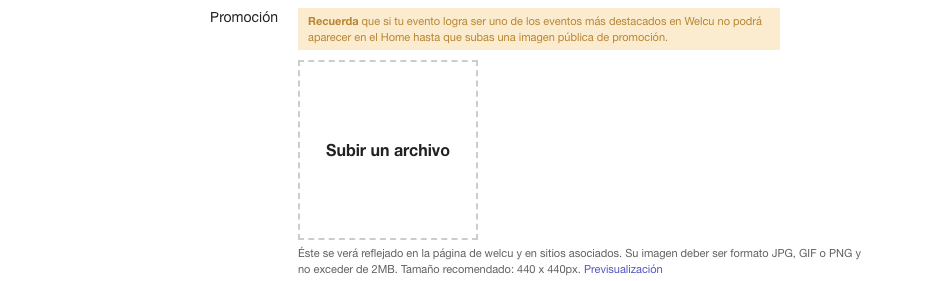
Si no subes imagen alguna, no se publicará el evento en el home Welcu.com
Ejemplo:
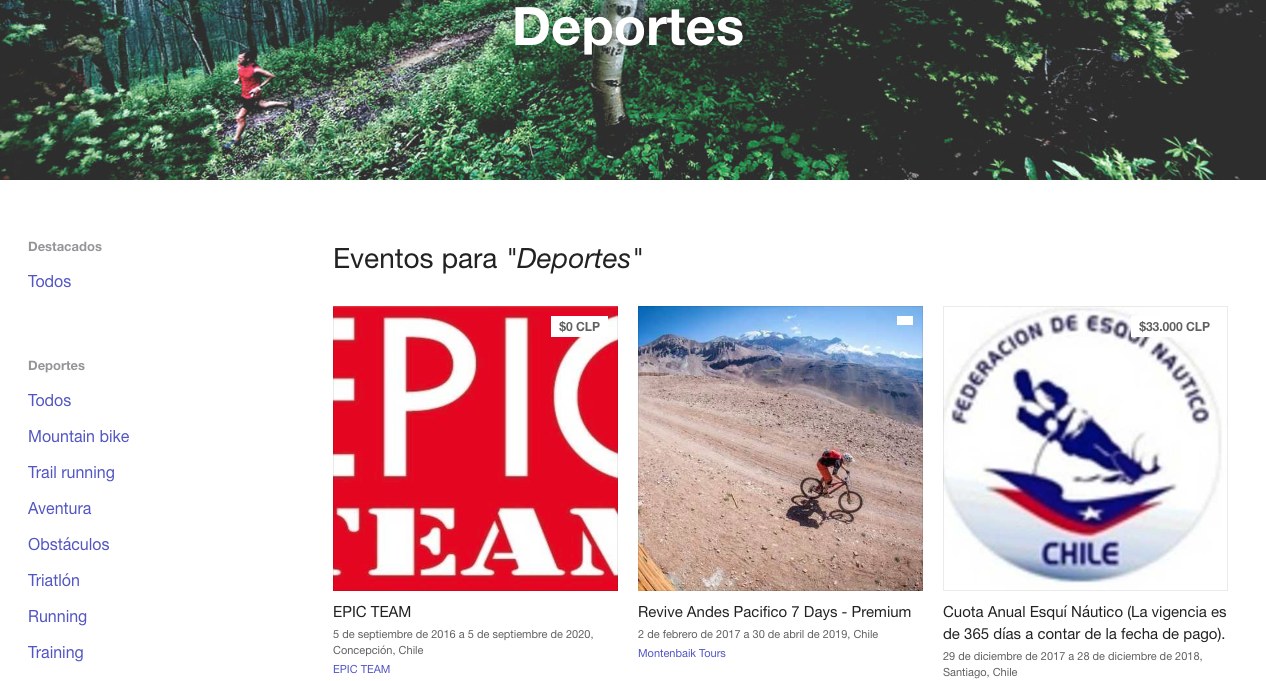
Agrega pixel de Facebook para dar seguimiento:

Puedes encontrar más info. aquí
La opción de calificar tu evento será obligatorio al momento de definir tu página del evento de forma pública:

Esto significa que los asistentes de tu evento recibirán un correo breve donde podrán calificar tu evento una vez finalizado.
Encontrarás la url de tu página del evento en esta opción:

Nota: Esta configuración es para eventos con inscripción. Si tu evento es con inscripción cerrada vía invitaciones no utilizarás esta herramienta.
Luego de configurar el evento ya puedes definir cómo será el sitio del evento y qué contenidos quieres activar.
Para ello ingresa a la configuración de tu evento > Welcu Tickets > Página del evento:
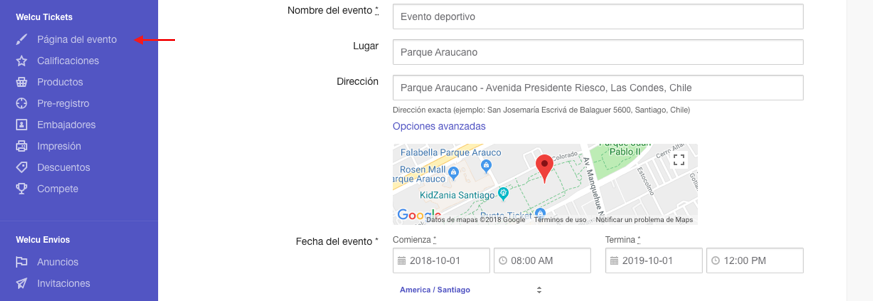
Te mostraré cada herramienta para que puedas aprovecharla de la mejor manera:
- Header / Logo
- Enlace a streaming el día del evento
- Agenda
- Speakers
- Files
- Descripción
- Patrocinadores
- Formulario de ventas
- Video
- Twiter
- Listado de inscritos
- Flayer
- Mapa
Y por defecto cuenta con un header texto/imagen, formulario de inscripción/venta, detalle "Quién va?" y el mapa con la dirección del evento. Con ese resumen, vamos viendo cada caso.
Header / Logo: Por defecto verás el nombre del evento, su ubicación y fecha horario. Si quisieras podrías incluir una imagen de fondo.
Por defecto:

Esta imagen la puedes cargar desde ahí mismo en la opción "Editar".
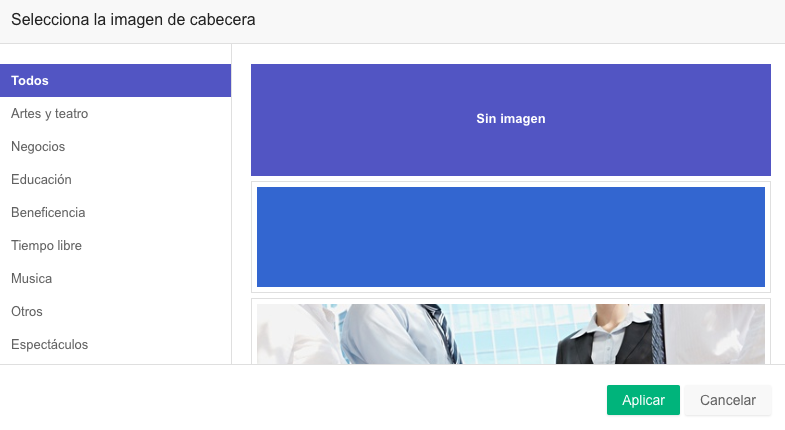
Streaming: Puedes activar esta opción insertando el código de embed y además puedes definir el rango de día y horario en qué este se mostrará.
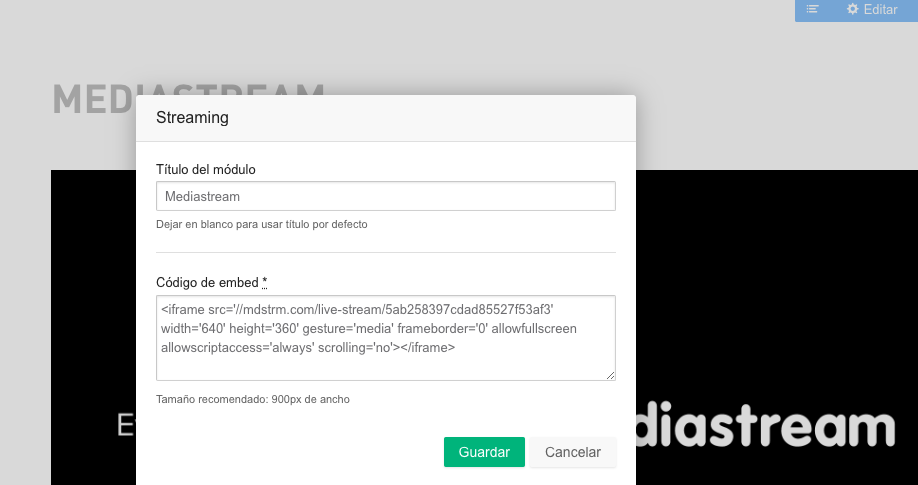
Programación: Al activar este módulo podrás configurar el detalle de las actividades del evento, sus horarios y una descripción de ésta.
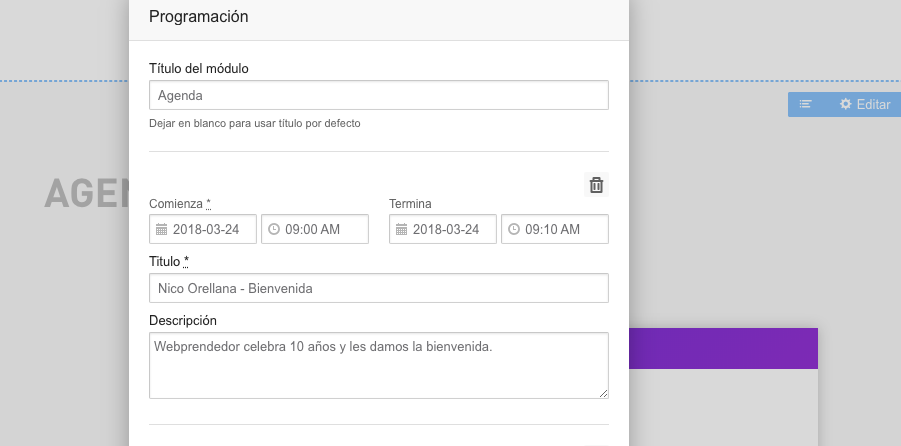
Speakers: Puedes activar esta opción y mostrar el nombre, una descripción y una imagen de tus speakers.
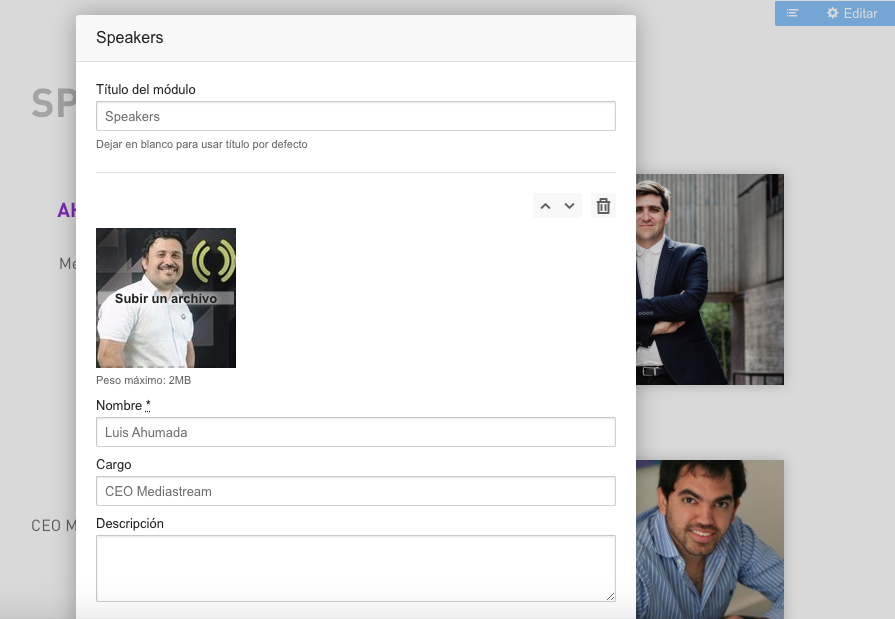
Files: Tienes la opción de cargar un archivo para que las personas puedan descargarlo desde la página de tu evento.


Descripción: Tienes la opción de activar la descripción acerca de tu evento.
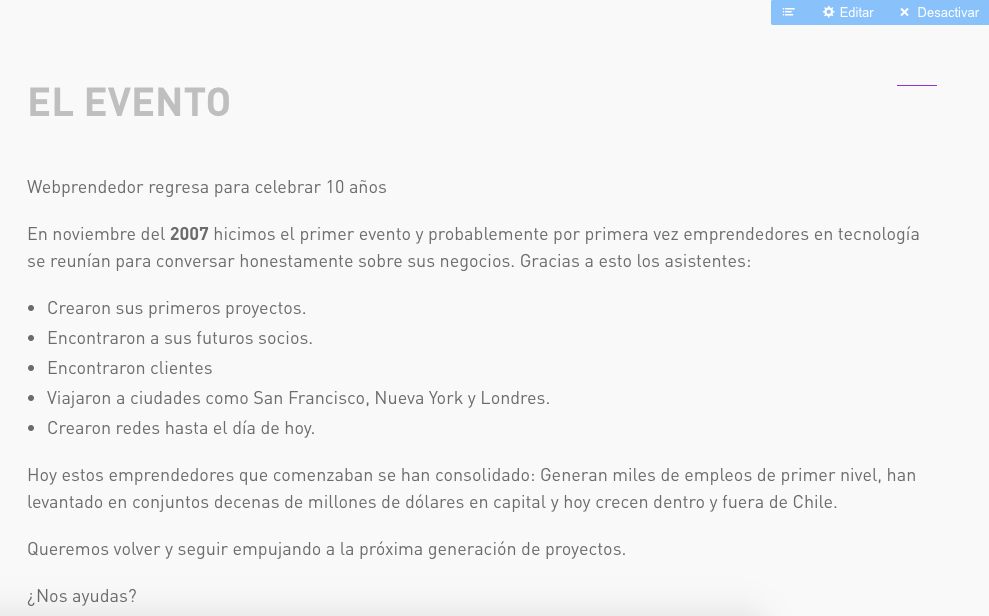
Patrocinadores: Esta herramienta da la opción de subir el logo y nombre de tus auspiciadores además de un enlace a su sitio.
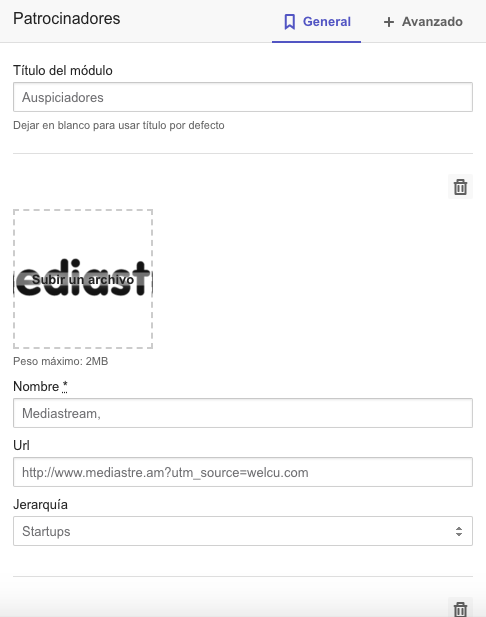

Insertar formulario de ventas en tu página del evento.
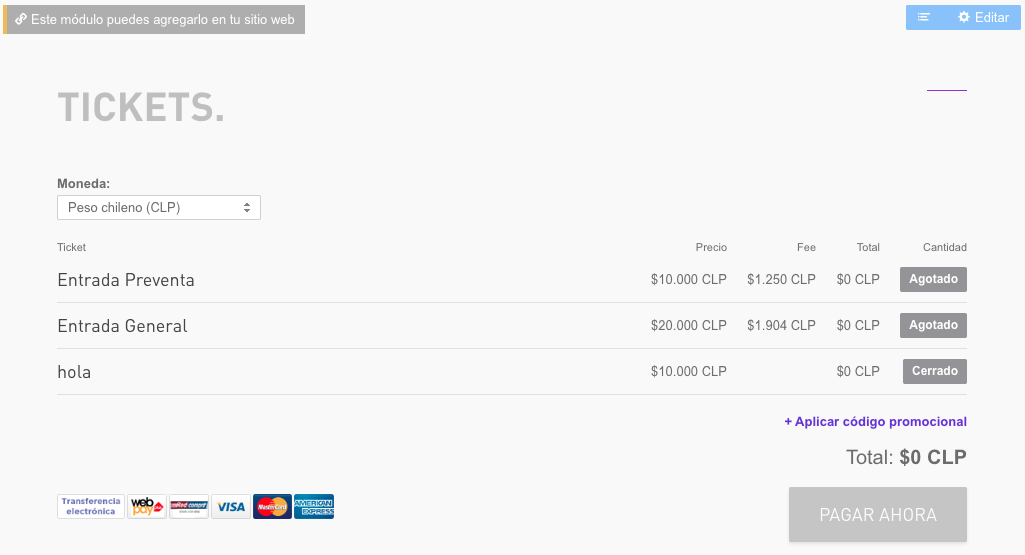
Acá comparto un enlace directo que te ayudará a activarlo: https://welcu.com/es/help/articles/2935018-%C2%BFc%C3%B3mo-puedo-insertar-el-formulario-de-ventas-de-entradas-en-mi-sitio-web-
Video: Puedes incluir aquí el enlace de, por ejemplo, el video promocional del evento insertando aquí el link del video.
Twitter: Activa esta opción y se irán reflejando en el sitio de tu evento las últimas actualizaciones del Twitter del evento o marca.
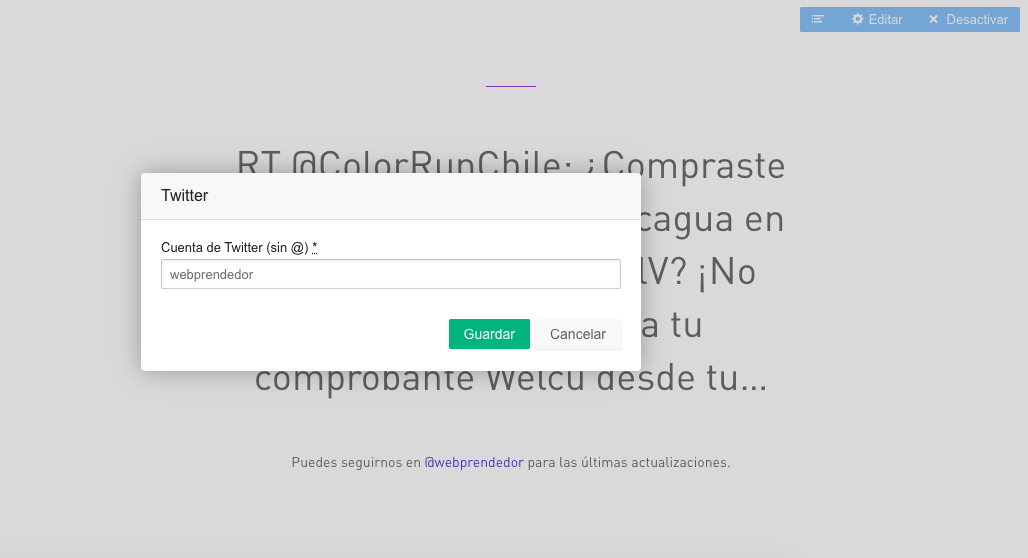
Listado de inscritos: Si deseas dar a conocer a quiénes ya se han inscrito en el evento, puedes activar esta opción.
Flyer: Tienes la opción de subir un flyer de forma muy simple en "Activar".
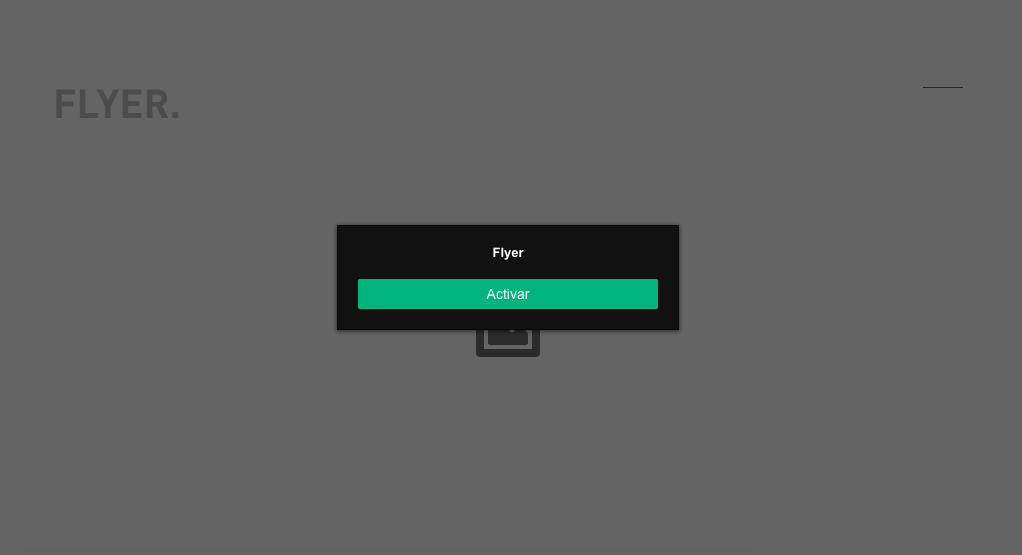
Mapa: Puedes subir un mapa a la página de tu evento para detallar el lugar de la convocatoria.
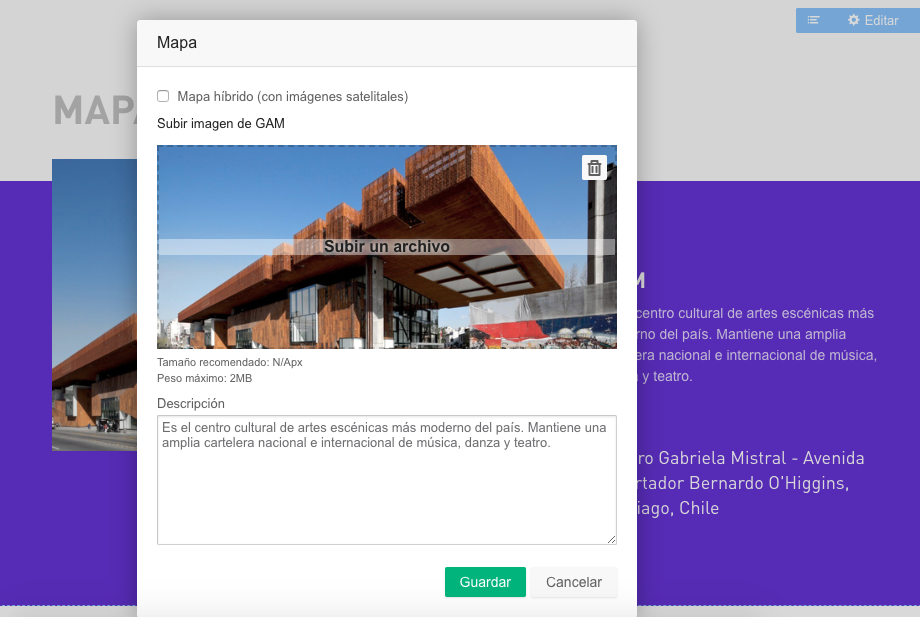
Acá compartimos un artículo relacionado con la configuración de la página de tu evento.
Cualquier otra duda nos puedes escribir a ayuda@welcu.com.
